
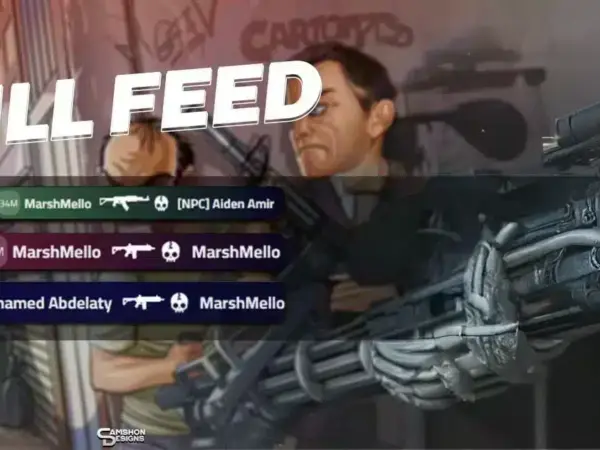
FRKN – TANKSTELLE V4
$70.00 Ursprünglicher Preis war: $70.00$35.00Aktueller Preis ist: $35.00.
Voraussetzungen: Nur Polyzone
Kompatibel: ESX & QBCORE & BENUTZERDEFINIERTE RAHMEN
Das einzige Kraftstoffskript, das Sie jemals brauchen werden
Merkmale:
1. Statistikseite
- Überblick: Überwachen Sie die Leistung Ihrer Tankstelle mit detaillierten Statistiken.
- Details: Sehen Sie sich den Kraftstoffpreis Ihrer Tanker, die letzten Verkaufs- und Kaufdetails sowie die wöchentlichen Einnahmen an.
- Schnittstelle: Benutzerfreundliches Dashboard, das alle wichtigen Informationen auf einen Blick anzeigt.
2. Kraftstoff-Kaufmenü
- Kraftstoffarten: Mehrere Kraftstoffarten verfügbar, zugeschnitten auf die unterschiedlichen Anforderungen der Fahrzeuge.
- Mengenauswahl: Wählen Sie mithilfe einer intuitiven Anzeige ganz einfach die gewünschte Literzahl aus.
3. Tankstellen-Kaufseite
- Senderauswahl: Kaufen Sie eine beliebige Tankstelle und sehen Sie sich deren Standort auf der Karte.
- Vielfältige Möglichkeiten: Wählen Sie aus verschiedenen Tankstellenstilen und Preisklassen das Passende für Ihr Budget und Ihre Strategie.
4. Kauf eines Kanisters und Ladegeräts
- Portabilität: Kaufen Sie Kanister und tragbare Ladegeräte, um Fahrzeuge unterwegs zu betanken.
- Bequemlichkeit: Sorgen Sie dafür, dass Sie nie ohne Kraftstoff liegen bleiben, indem Sie diese wichtigen Artikel an der Tankstelle kaufen.
5. Nitro-Kraftstoff
- Geschwindigkeitsschub: Kaufen Sie Turbokraftstoff für den Nitro-Einsatz und geben Sie Ihrem Fahrzeug damit einen deutlichen Geschwindigkeitsschub.
- Leistung maximieren: Verbessern Sie die Leistung Ihres Fahrzeugs nach dem Tanken mit Nitro-Benzin.
6. Aufladen von Elektrofahrzeugen
- Dedizierte Stationen: Separate Bereiche innerhalb der Station zum Laden von Elektrofahrzeugen.
- Spezialkraftstoff: Ausschließlich elektrisch aufladbarer Kraftstoff verfügbar, um die Kompatibilität mit Elektrofahrzeugen sicherzustellen.
7. Seite „Tanker-Eigenschaften auswählen“
- Tanker-Upgrades: Schalten Sie mit steigendem Stationslevel leistungsstärkere Tanker frei und rüsten Sie auf diese auf.
- Anpassung: Ändern Sie jederzeit die Tankerpositionen, um Ihren Tankstellenbetrieb zu optimieren.
8. Seite zur Mitarbeiterverwaltung
- Personalkontrolle: Fügen Sie neue Mitarbeiter hinzu oder bearbeiten Sie vorhandene, um die Effizienz der Station zu verbessern.
- Benutzerfreundliche Oberfläche: Verwalten Sie Ihr Personal mühelos über ein übersichtliches Bedienfeld.
-
$ USD
-
€ EUR
-
£ GBP
-
$ AUD
-
R$ BRL
-
CHF CHF
-
¥ JPY
-
 Sofortdownload
Sofortdownload -
 Zufriedenheitsgarantie
Zufriedenheitsgarantie -
 100% Open Source
100% Open Source -
 Funktioniert sofort
Funktioniert sofort
0:00 Station Panel kaufen 0:27 Stationsverwaltungspanel 01:00 Tankerstützen und Tankerfüllsystem 01:53 Mitarbeiter anwerben, Namen ändern, Geld abheben 02:27 System zum Kauf von Benzin für Autos 03:02 Spezielles Benzinsystem für Elektroautos 03:23 Nitro-System 03:49 Kanistersystem für normale Autos 04:23 Ladesystem für Elektroautos
# frkn-fuelstationv4 Skript-Installationshandbuch
## Übersicht
frkn-fuelstationv4 ist ein Skript, das ein Tankstellensystem auf Ihrem FiveM-Server simuliert. Es ermöglicht Spielern, ihre Fahrzeuge an bestimmten Tankstellen aufzutanken. Diese Anleitung führt Sie Schritt für Schritt durch den Installationsprozess.
## Schritt 1: Starten des Skripts und der SQL-Abfrage
– Fügen Sie zunächst das Skript frkn-fuelstationv4 zum Ressourcenordner Ihres FiveM-Servers hinzu.
– SQL wird automatisch installiert, Sie müssen dafür nichts tun.
## Schritt 2: Überprüfen der Konfiguration
– Überprüfen Sie vor dem Fortfahren sorgfältig die im Skript enthaltene Konfigurationsdatei („config.lua“).
– Stellen Sie sicher, dass alle Einstellungen Ihren Präferenzen und der Serverkonfiguration entsprechend konfiguriert sind.
## Schritt 3: Festlegen Ihres Rahmens
– Für das Framework, wenn Sie qb verwenden oder esx Sie müssen nichts tun. Wenn Sie ein benutzerdefiniertes Framework verwenden, können Sie alles bearbeiten von Open Source Kerndateien
## Schritt 4: Herunterladen des PolyZone-Skripts
– frkn-fuelstationv4 verwendet zum Definieren von Interaktionszonen das PolyZone-Skript. Laden Sie das PolyZone-Skript [hier](https://github.com/mkafrin/PolyZone) herunter.
– Installieren und starten Sie das PolyZone-Skript gemäß den Installationsanweisungen.
## Schritt 5: Herunterladen und Installieren von Interact Sound Script
– Wenn Sie den Interaktionen an der Tankstelle Audioeffekte hinzufügen möchten, laden Sie das Skript „Interact Sound“ [hier](https://github.com/plunkettscott/interact-sound) herunter und installieren Sie es.
– Platzieren Sie die Sounddateien für die Tankstelleninteraktionen im Verzeichnis „client/html/sounds“ des Ressourcenordners Ihres Servers.
– Ziehen Sie die bereitgestellten Sounddateien zu Rate oder fügen Sie Ihre benutzerdefinierten Sounddateien hinzu.
– Ändern Sie die Datei `fxmanifest.lua` des Interact Sound-Skripts, um die Sounddateien einzuschließen. Siehe das folgende Beispiel:
„`lua
Dateien {
„client/html/index.html“,
– Beginnen Sie hier mit den Sounddateien …
'client/html/sounds/demo.ogg',
'client/html/sounds/chargestop.ogg',
'client/html/sounds/aufladen.ogg',
'client/html/sounds/fuelstop.ogg',
'client/html/sounds/pickupnozzle.ogg',
'client/html/sounds/putbackcharger.ogg',
'client/html/sounds/putbacknozzle.ogg',
'client/html/sounds/refuel.ogg',
}
Nur angemeldete Kunden, die dieses Produkt gekauft haben, dürfen eine Bewertung abgeben.
Installieren Sie Mods wie ein Profi auf Ihrem FiveM-Server
Also, aufgepasst! Du willst diese coolen Mods auf deinen FiveM-Server, oder? Du hast genug von dem immer gleichen, langweiligen Server und willst ihn mit individuellen Autos, Skripten oder Karten aufpeppen? Dann lass uns das klären. Mit der Installation von Mods auf FiveM bringst du deinen Server von einfach auf top. Es ist einfacher als du denkst, selbst wenn du kein Technik-Fan bist. Diese Anleitung führt dich Schritt für Schritt durch – ohne Fachjargon, nur mit klaren Anweisungen, damit dein Server genau so aussieht und funktioniert, wie du es möchtest.Schritt 1: Schnapp dir deinen Mod – Finde die Goodies
Zuerst müssen Sie die Mods finden, die Sie wirklich brauchen. Stellen Sie es sich wie einen Einkaufsbummel vor, nur für Ihren Server.- Besuchen Sie die üblichen Orte: Websites wie fivem-mods.net, GTA5-Mods.com sind Goldgruben. Zahlreiche Kreative veröffentlichen dort ihre Arbeiten.
- Gemeinschaft ist der Schlüssel: Verpassen Sie nicht Foren und Discord-Server. Dort finden Sie versteckte Schätze und erhalten Empfehlungen von anderen Serverbesitzern.
- GitHub und Entwicklerseiten: Weitere einzigartige Skripte finden Sie auf GitHub oder den Websites der Entwickler. Manchmal liegen die besten Sachen abseits der ausgetretenen Pfade.
.Reißverschluss oder .rar Datei.Schritt 2: Servervorbereitung – Machen Sie sich bereit für den Kampf
So, jetzt geht’s ans Eingeweide des Servers. Keine Panik, es ist keine Gehirnoperation.- Greifen Sie auf Ihre Serverdateien zu: Sie müssen sich beim Dateimanager Ihres Servers anmelden. Dies geschieht normalerweise über einen FTP-Client wie FileZilla oder das Control Panel Ihres Hosting-Anbieters.
- SICHERT ES, Familie: Im Ernst: Bevor Sie etwas ändern, erstellen Sie eine Sicherungskopie Ihrer Serverdateien. Wenn Sie etwas vermasseln (und das passiert uns allen manchmal), können Sie es einfach wiederherstellen und so tun, als wäre es nie passiert.
- Suchen Sie den Ordner „Ressourcen“: Dies ist Ihre Mod-Garage. Hier geschieht die ganze Magie. Stöbern Sie in Ihren Serverdateien und suchen Sie die
RessourcenOrdner.
Schritt 3: Mod-Installation – Drop It In
Nun zum Hauptereignis: den Mod live schalten.- Extrahieren Sie die Dateien: Wenn Ihr Mod komprimiert ist, entpacken Sie ihn in einen Ordner auf Ihrem Computer.
- In den Ordner „Ressourcen“ hochladen: Verwenden Sie Ihren FTP-Client oder Dateimanager, um den extrahierten Mod-Ordner per Drag & Drop (Hochladen) in die
RessourcenOrdner auf Ihrem Server.- Der Ordnername ist wichtig: Stellen Sie sicher, dass Sie den Ordnernamen später wiedererkennen, da Sie ihn für die Serverkonfiguration benötigen.
- Sagen Sie Ihrem Server, dass er den Mod laden soll: Dies ist das server.cfg-Bit.
- Öffnen Sie Ihr
server.cfgDatei. Sie befindet sich im Hauptverzeichnis Ihres Servers. - Fügen Sie eine Zeile wie diese hinzu:
sicherstellen [mod_name] - Ersetzen
[Mod_Name]durch den tatsächlichen Namen Ihres Mod-Ordners. - Beispiel: Wenn Ihr Mod-Ordner heißt
krankes_Driftauto, würden Sie hinzufügensorgen Sie für sick_drift_car.
- Öffnen Sie Ihr
sicherstellen [mod_name]
Stellen Sie sicher, dass my_car_mod
Schritt 4: Abhängigkeiten – Die Extras, die Sie möglicherweise benötigen
Manchmal sind Mods etwas anspruchsvoll und benötigen zusätzliche Kleinigkeiten, um zu funktionieren. Diese nennt man Abhängigkeiten.- Überprüfen Sie die Informationen zum Mod: Der Mod-Ersteller sollte Sie über etwaige Abhängigkeiten informieren. Lesen Sie die Dokumentation!
- Installieren Sie Abhängigkeiten: Wenn es Abhängigkeiten gibt, laden Sie diese herunter und installieren Sie sie im selben
RessourcenOrdner, genau wie Sie es mit dem Hauptmod in Schritt 3 getan haben. - Auch Abhängigkeiten laden: Sie müssen außerdem hinzufügen
sicherstellen [Abhängigkeitsname]Zeilen in Ihremserver.cfgDatei für jede Abhängigkeit, über demsicherstellen [mod_name]Zeile für Ihren Hauptmod.
Schritt 5: Serverneustart – Starten Sie ihn
Zeit für einen Neustart und zu sehen, ob alles funktioniert.- Starten Sie Ihren Server neu: Verwenden Sie die Schaltfläche „Neustart“ in Ihrer Systemsteuerung oder starten Sie es manuell neu, wenn Sie es altmodisch mögen.
- Beobachten Sie die Konsole: Behalten Sie nach dem Neustart Ihre Serverkonsole im Auge. Gibt es roten Text oder Fehlermeldungen? Wenn ja, überprüfen Sie die Dokumentation des Mods oder googeln Sie den Fehler.
Schritt 6: In-Game-Test – Knallt es?
Steigen Sie ins Spiel ein und sehen Sie, ob Ihr Mod funktioniert.- Treten Sie Ihrem Server bei: Starten Sie FiveM und stellen Sie eine Verbindung zu Ihrem Server her.
- Testen Sie es: Funktioniert der Mod wie erwartet? Neues Auto da? Funktioniert das Skript? Sieht die Karte frisch aus?
Schritt 7: Fehlerbehebung – Wenn etwas schief geht
Manchmal läuft es nicht nach Plan. Keine Sorge, das passiert auch den Besten von uns.- Überprüfen Sie die Dateipfade: Befinden sich Ihre Dateien in den richtigen Ordnern? Überprüfen Sie alles noch einmal.
- Überprüfen Sie die Serverprotokolle: Serverprotokolle sind Ihr Freund. Sie sagen Ihnen, ob etwas schief gelaufen ist.
- Abhängigkeiten aktualisieren: Sind Ihre Abhängigkeiten auf dem neuesten Stand? Veraltete Abhängigkeiten können Probleme verursachen.
- Kompatibilitätsprüfung erneut: Ist der Mod überhaupt mit deiner FiveM-Version und anderen Mods kompatibel? Konflikte kommen vor.
FAQs – Antworten auf Ihre brennenden Fragen
- F: Wo finde ich gute FiveM-Mods?
- A: Websites wie fivem-mods.net und GTA5-Mods.com sind großartige Ausgangspunkte. Community-Foren und Discord-Server sind ebenfalls Goldgruben.
- F: Was ist „server.cfg“ und warum muss ich damit herumspielen?
- A:
server.cfgist das Gehirn Ihres Servers. Es teilt Ihrem Server mit, was geladen werden soll und wie er sich verhalten soll. Sie müssen es bearbeiten, um Ihren Server anzuweisen, Ihre neuen Mods zu laden. - F: Was ist, wenn der Mod nach der Installation nicht funktioniert?
- A: Zeit zur Fehlerbehebung! Überprüfe Dateipfade, Serverprotokolle, Abhängigkeiten und Mod-Kompatibilität (wie in Schritt 7 beschrieben). Google ist auch dein Freund!
- F: Muss ich meinen gesamten Server jedes Mal neu starten, wenn ich einen Mod installiere?
- A: Ja, das tust du. Durch einen Neustart des Servers werden alle Ressourcen neu geladen, einschließlich deines neu installierten Mods.
- F: Können Mods meinen Server beschädigen?
- A: Möglicherweise, wenn sie schlecht gemacht oder inkompatibel sind. Laden Sie Mods immer von vertrauenswürdigen Quellen herunter und sichern Sie Ihren Server, bevor Sie etwas Neues installieren.
Schlusswort – Modden wie ein Boss
Siehst du? Mods auf deinem FiveM-Server zu installieren ist kein Hexenwerk. Es geht nur darum, die Schritte zu befolgen, etwas vorsichtig zu sein und keine Angst vor Experimenten zu haben. Geh raus, finde ein paar tolle Mods und mach deinen FiveM-Server zum Neid aller. Viel Spaß beim Modden!Mods, die das Rollenspiel erweitern
- Geld-Zurück-Garantie: Wenn Sie nicht zufrieden sind, bieten wir Ihnen eine Rückerstattungsrichtlinie ohne Rückfragen an.
- Exklusive Inhalte: Unsere Mods und Skripte werden professionell erstellt und sind exklusiv für unsere Plattform.
- Von der Community geschätzt: Schließen Sie sich Tausenden von FiveM-Serverbesitzern an, die sich auf unsere Qualitätsressourcen verlassen.
- Hochwertiges Design: Erstellt mit optimierten Codierungsverfahren für erstklassige Leistung.
- Nahtlose Integration: Einfache Installation und Ausführung auf jedem FiveM-Server ohne Kompatibilitätsprobleme.
- Anpassbare Optionen: Passen Sie Einstellungen und Funktionen an den individuellen Stil Ihres Servers an.
- Optimierte Leistung: Getestet, um minimalen Ressourcenverbrauch und maximale Effizienz sicherzustellen.
- Lebenslange Updates: Bleiben Sie auf dem Laufenden mit laufenden Updates und Verbesserungen, die ohne zusätzliche Kosten enthalten sind.





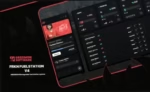
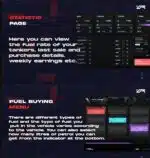
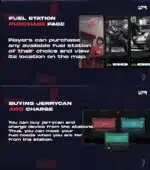
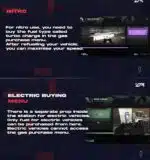
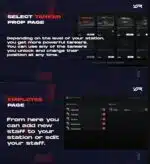

Bewertungen
Es gibt noch keine Bewertungen.